Без заголовка
10-02-2007 14:47
к комментариям - к полной версии
- понравилось!
Это цитата сообщения Gordeew Оригинальное сообщение
Sound Forge. FAQ 1 Начало и основные приемы.
Классика жанра! FAQ по SOUND FORGE. В общих чертах :)
Уфф... знаете.. на самом деле долго откладывал чтобы написать этот FAQ, по большому счету стремало то, что программа является платной... Но все таки... напишу как пользоваться.. но ссылку на саму программу выложат наверное в комментах другие (таких ведь немало? :)) тем более что программа самая попсовая :)
Итак... Есть Сама программа, которая выглядит вот так :)
 [640x460]
[640x460]
Обо всех возможностях проги говорить не будем.. ибо это займет несколько даже не страниц.. а дневников.. остановимся на главном.. как с помощью этой программы записать подкаст... :) Сразу скажу что, для того, чтобы сделать mp3 файл придется поставить либо фирменный плагин от Sony. либо внешними конверторами о которых уже писали... :)
но это будет позже.. пока попробуем что нибудь записать... :)
Для этого разумеется создаем новый файл, предварительно указывая в настройках микшера откуда и что пишем... я об этом рассказывал раньше.
 [показать]
[показать]
Жмем на кнопочку запись :)
 [показать]
[показать]
Видим следующее окошко :)
 [показать]
[показать]
Такс... здесь необходимо проверить снова частоту дискретизации (верхняя стрелка)... это 44100 Гц/16 бит. Моно или стерео для голоса выбирать не принципиально.. хотя лучше все таки стерео... привычнее как то :) и давайте проверим микрофон.. в режиме prerecord если вы будете что нибудь говорить в микрофон... графические индикаторы будут реагировать на голос. Если это происходит.. и верхний пик доходит до -6 -3 Децибел это нормально. Если уровень пикует в области чуть ниже.. не страшно... Главное чтобы он был выше уровня шума... позже расскажу как нормализовать голос :) это тоже просто :)
Жмем запись.. и пишем все что хотели рассказать.. для остановки записи также жмем красную кнопку...
Прим: Если вы хотите продолжить запись уже остановившись.. не стесняйтесь.. и жмите кнопку запись снова... в Sound Forge эта кнопка является универсальной... и следующая ваша запись продолжится в конец уже записанного куска.. :)
После того, как записали все что хотели сказать... жмем close и выходим в основное окно программы.. Перед Вами только что записанный вами файл...
Что желательно с ним сделать прежде чем сохранить:
1. Нормализовать его.. особенно в случае.. если вы хотите подложить под Ваш голос музыку...
2. Проделать операцию Noise Gate, чтобы убрать посторонний шум от микрофона.
Приступим... :)
Перед Вами записанный голос.
 [показать]
[показать]
Кажется что шумов на заднем плане вообщем то нет... это неправда... :) Давайте вертикально раздвинем эту звукограмму... удерживая shift жмите стрелочку вверх... :) увидите такое некрасивое вообщем то зрелище.. :)
 [показать]
[показать]
шум в начале.. и шум в конце... :) непорядок :) Сейчас уберем :)
Я использую дополнительный плагин к Forge ... но сам noise gate, который нам собсна нужен.. есть в меню forge в разделе effects
вот как он выглядит:
 [показать]
[показать]
Основное его назначение.. сводить к нулю шум... который равен..или ниже заданного диапазона децибел. По умолчанию стоит -32 db, не буду менять это значение, тем более, что шум, как видно на картинке не превышает -48 db. жмем ок :)
вот результат :)
 [показать]
[показать]
Как вам разница? :) по моему очевидна :) а теперь когда с посторонними шумами разобрались... займемся компрессией и вытаскиванием, нормализацией голоса.
Для чего это нужно? :) ну во первых для того, чтобы если вы соберетесь писать подкаст с фоновой музыкой.. голос не терялся на заднем плане... ну и во вторых.. нормализация и компрессия позволяет услышать даже самые.. тихо сказанные слова и буквы :)
Находим в меню раздел process и выбираем пункт normalize
 [показать]
[показать]
В презетах есть несколько предустановок, на самые распространенные случаи жизни... как то, если необходимо более менее подровнять уровень музыки (касается разноплановых песен.. с невнятным началом например...)... ну и конечно же для работы с голосом... посоветую.. обрабатывать голос презетом который называется very loud... то есть самый жесткий компрессор...
жмем OK... слушаем результат... :)
Если это вообщем то все что вы хотели сделать с подкастом.. то можете пропустить следующий раздел FAQ а сразу читать о том как это все сохранить...
а я бы хотел рассказать еще о том, как подложить под ваш голос музыку... послушав лирушные первые пробы пера... понял, что большая часть подкастеров не догадывается как это сделать.. :) Нет проблем :) Показываю :)
Открываем любой файл с музыкой :)
 [показать]
[показать]
я перед тем как на него накладывать музыку... уменьшил его громкость на 4 децибела... зачем..поймете сами :)
 [показать]
[показать]
затем выделяем кусок с вашим голосом.. и копируем как в любой другой программе в виндовс... (процесс ничем не отличается от того же Ворда).
 [показать]
[показать]
Жмем на окошко с музыкой... ставим курсор в том месте.. откуда по вашему мнению вы должны начать говорить... и жмем в меню кнопочку mix (наложение)
 [показать]
[показать]
такс.. прежде чем смиксовать голос с музыкой.. давайте поймем что к чему...
левый вертикальный микшер показывает громкость при наложении того что у вас в буфере обмена (в нашем случае голоса)... правый микшер показывает уровень при миксе... файла на который накладывают что либо.. ( то есть громкость музыки в конкретном случае)
Я решил подстраховаться... и снизил уровень музыки в момент микса.. на 3 децибела...
жмем ок.. и слушаем что получилось :)
у меня получилось вот что.. :)
Основы Sound Forge - То что получилось
Подробнее в дневнике podcast
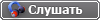
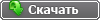 0:08 мин, 0.12 Мб.
0:08 мин, 0.12 Мб.
Ну и наконец... сохраняемся :)
К сожалению в последних версиях Sound Forge, для того, чтобы сохранить файл в mp3, нужно поставить дополнительный плагин от sony. Но ничего... можно сохранить файл в wav.. а затем переконвертировать его в mp3 другими программами.
 [показать]
[показать]
Сохраняя.. не забываем проверить еще раз частоты... 44100 hz/16 bit это цифры.. которые вы должны просто запомнить.. чтобы не мучаться потом лишними вопросами :)
На сегодня все.. :)
Позже поговорим о многих других интересных фишках.. которые есть в Sound Forge.
PS Кстати.. рекомендую пока самим полазить по Форжу.. особенно вас заинтересует раздел effects и process
А одним из главных преимуществ Форжа.. считаю.. отличную работу с горячими клавишами...
вот некоторые из них
M - проставление меток... бывает очень часто необходимы метки.. когда нужно редактировать большое количество кусков... нажимая мышкой 2 раза...в любом месте пространства между двумя метками.. выделяется именно этот кусок.. :)
W и E - соответственно прыжок к началу трека.. и к концу соответственно...
больше сейчас и вспомнить не могу... но по большому счету.. практически каждая клавиша и сама по себе так и в комбинации с CTRL, ALT и SHIFT что нибудь обозначает... :)
вверх^
к полной версии
понравилось!
в evernote
Это цитата сообщения Gordeew Оригинальное сообщение
Sound Forge. FAQ 1 Начало и основные приемы.
Классика жанра! FAQ по SOUND FORGE. В общих чертах :)
Уфф... знаете.. на самом деле долго откладывал чтобы написать этот FAQ, по большому счету стремало то, что программа является платной... Но все таки... напишу как пользоваться.. но ссылку на саму программу выложат наверное в комментах другие (таких ведь немало? :)) тем более что программа самая попсовая :)
Итак... Есть Сама программа, которая выглядит вот так :)
 [640x460]
[640x460]Обо всех возможностях проги говорить не будем.. ибо это займет несколько даже не страниц.. а дневников.. остановимся на главном.. как с помощью этой программы записать подкаст... :) Сразу скажу что, для того, чтобы сделать mp3 файл придется поставить либо фирменный плагин от Sony. либо внешними конверторами о которых уже писали... :)
но это будет позже.. пока попробуем что нибудь записать... :)
Для этого разумеется создаем новый файл, предварительно указывая в настройках микшера откуда и что пишем... я об этом рассказывал раньше.
 [показать]
[показать] Жмем на кнопочку запись :)
 [показать]
[показать] Видим следующее окошко :)
 [показать]
[показать] Такс... здесь необходимо проверить снова частоту дискретизации (верхняя стрелка)... это 44100 Гц/16 бит. Моно или стерео для голоса выбирать не принципиально.. хотя лучше все таки стерео... привычнее как то :) и давайте проверим микрофон.. в режиме prerecord если вы будете что нибудь говорить в микрофон... графические индикаторы будут реагировать на голос. Если это происходит.. и верхний пик доходит до -6 -3 Децибел это нормально. Если уровень пикует в области чуть ниже.. не страшно... Главное чтобы он был выше уровня шума... позже расскажу как нормализовать голос :) это тоже просто :)
Жмем запись.. и пишем все что хотели рассказать.. для остановки записи также жмем красную кнопку...
Прим: Если вы хотите продолжить запись уже остановившись.. не стесняйтесь.. и жмите кнопку запись снова... в Sound Forge эта кнопка является универсальной... и следующая ваша запись продолжится в конец уже записанного куска.. :)
После того, как записали все что хотели сказать... жмем close и выходим в основное окно программы.. Перед Вами только что записанный вами файл...
Что желательно с ним сделать прежде чем сохранить:
1. Нормализовать его.. особенно в случае.. если вы хотите подложить под Ваш голос музыку...
2. Проделать операцию Noise Gate, чтобы убрать посторонний шум от микрофона.
Приступим... :)
Перед Вами записанный голос.
 [показать]
[показать] Кажется что шумов на заднем плане вообщем то нет... это неправда... :) Давайте вертикально раздвинем эту звукограмму... удерживая shift жмите стрелочку вверх... :) увидите такое некрасивое вообщем то зрелище.. :)
 [показать]
[показать] шум в начале.. и шум в конце... :) непорядок :) Сейчас уберем :)
Я использую дополнительный плагин к Forge ... но сам noise gate, который нам собсна нужен.. есть в меню forge в разделе effects
вот как он выглядит:
 [показать]
[показать] Основное его назначение.. сводить к нулю шум... который равен..или ниже заданного диапазона децибел. По умолчанию стоит -32 db, не буду менять это значение, тем более, что шум, как видно на картинке не превышает -48 db. жмем ок :)
вот результат :)
 [показать]
[показать] Как вам разница? :) по моему очевидна :) а теперь когда с посторонними шумами разобрались... займемся компрессией и вытаскиванием, нормализацией голоса.
Для чего это нужно? :) ну во первых для того, чтобы если вы соберетесь писать подкаст с фоновой музыкой.. голос не терялся на заднем плане... ну и во вторых.. нормализация и компрессия позволяет услышать даже самые.. тихо сказанные слова и буквы :)
Находим в меню раздел process и выбираем пункт normalize
 [показать]
[показать] В презетах есть несколько предустановок, на самые распространенные случаи жизни... как то, если необходимо более менее подровнять уровень музыки (касается разноплановых песен.. с невнятным началом например...)... ну и конечно же для работы с голосом... посоветую.. обрабатывать голос презетом который называется very loud... то есть самый жесткий компрессор...
жмем OK... слушаем результат... :)
Если это вообщем то все что вы хотели сделать с подкастом.. то можете пропустить следующий раздел FAQ а сразу читать о том как это все сохранить...
а я бы хотел рассказать еще о том, как подложить под ваш голос музыку... послушав лирушные первые пробы пера... понял, что большая часть подкастеров не догадывается как это сделать.. :) Нет проблем :) Показываю :)
Открываем любой файл с музыкой :)
 [показать]
[показать] я перед тем как на него накладывать музыку... уменьшил его громкость на 4 децибела... зачем..поймете сами :)
 [показать]
[показать] затем выделяем кусок с вашим голосом.. и копируем как в любой другой программе в виндовс... (процесс ничем не отличается от того же Ворда).
 [показать]
[показать] Жмем на окошко с музыкой... ставим курсор в том месте.. откуда по вашему мнению вы должны начать говорить... и жмем в меню кнопочку mix (наложение)
 [показать]
[показать] такс.. прежде чем смиксовать голос с музыкой.. давайте поймем что к чему...
левый вертикальный микшер показывает громкость при наложении того что у вас в буфере обмена (в нашем случае голоса)... правый микшер показывает уровень при миксе... файла на который накладывают что либо.. ( то есть громкость музыки в конкретном случае)
Я решил подстраховаться... и снизил уровень музыки в момент микса.. на 3 децибела...
жмем ок.. и слушаем что получилось :)
у меня получилось вот что.. :)
Основы Sound Forge - То что получилось
Подробнее в дневнике podcast
Ну и наконец... сохраняемся :)
К сожалению в последних версиях Sound Forge, для того, чтобы сохранить файл в mp3, нужно поставить дополнительный плагин от sony. Но ничего... можно сохранить файл в wav.. а затем переконвертировать его в mp3 другими программами.
 [показать]
[показать] Сохраняя.. не забываем проверить еще раз частоты... 44100 hz/16 bit это цифры.. которые вы должны просто запомнить.. чтобы не мучаться потом лишними вопросами :)
На сегодня все.. :)
Позже поговорим о многих других интересных фишках.. которые есть в Sound Forge.
PS Кстати.. рекомендую пока самим полазить по Форжу.. особенно вас заинтересует раздел effects и process
А одним из главных преимуществ Форжа.. считаю.. отличную работу с горячими клавишами...
вот некоторые из них
M - проставление меток... бывает очень часто необходимы метки.. когда нужно редактировать большое количество кусков... нажимая мышкой 2 раза...в любом месте пространства между двумя метками.. выделяется именно этот кусок.. :)
W и E - соответственно прыжок к началу трека.. и к концу соответственно...
больше сейчас и вспомнить не могу... но по большому счету.. практически каждая клавиша и сама по себе так и в комбинации с CTRL, ALT и SHIFT что нибудь обозначает... :)
Комментарии (3):
08-09-2008-00:57
удалить
Привет.
Интересный дневник у тебя!
Решила поделиться отличной идеей
Оказывается у нас в России примерно восьмидесяти процентов особей мужского пола прибегали к практике встреч девочек
Больше всего востребованы проститутки Москвы И больших мегаполисов Почему?
Скорей всего из-за разнообразия вида услуг,
который феи умеют приподносить. Да и конечно в крупных городах все всегда есть, да и интим найти проще. Не правда ли?
Интересный дневник у тебя!
Решила поделиться отличной идеей
Оказывается у нас в России примерно восьмидесяти процентов особей мужского пола прибегали к практике встреч девочек
Больше всего востребованы проститутки Москвы И больших мегаполисов Почему?
Скорей всего из-за разнообразия вида услуг,
который феи умеют приподносить. Да и конечно в крупных городах все всегда есть, да и интим найти проще. Не правда ли?
Комментарии (3):
вверх^
Вы сейчас не можете прокомментировать это сообщение.
Дневник Без заголовка | erika99 - ... |
Лента друзей erika99
/ Полная версия
Добавить в друзья
Страницы:
раньше»